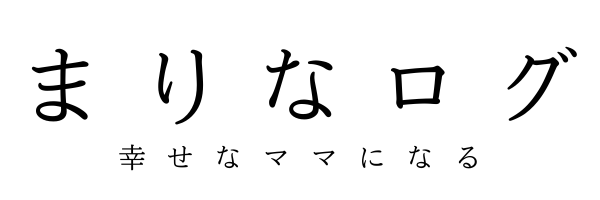この記事では、ココナラで「ワードプレスの修正」を依頼した体験談を紹介します。
ワードプレスでブログ運営をしていると、エラーや、わからないことがでてくるものですよね。
ワードプレスの悩みを解決するには、ココナラです。
自分では対処できない悩みも、すっきり解決できますよ。

ココナラって、ワードプレスの修正もしてもらえるの?
わたしも、テーマの設定の間違いをなおしてもらったよ!

WordPress修正の流れ
- 現状と照らし合わせて復旧できそうな出品者さんを探す
- 「見積り・カスタマイズの相談をする」で症状を伝える
- 見積りの金額と納期を確認して購入
- サーバーとワードプレスの、ログインIDとパスワードを伝える
- 作業終了の連絡後、状態を確認
- 問題がなければクローズ
探す
まず、ココナラで、「ワードプレス 修理」などで検索しましょう。
出品者さんのページを見て、自分の依頼にあった技術を持っている人を探してください。

エンジニアの人がたくさんいて迷うね
丁寧さや迅速さとか、口コミも参考になるよ

見積り
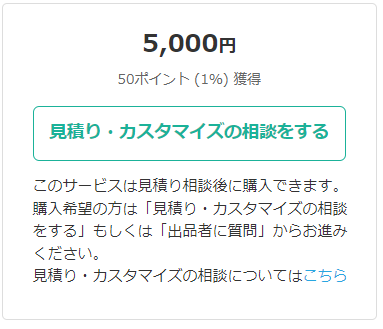
「見積り・カスタマイズの相談をする」を選んで症状を詳しく伝えます。
不具合の場合は、直前に行っていたことを伝えてください。
復旧のためにしたことも伝えるといいですね

出品者さんの個人的な事情もあるので、納期の確認をしておきましょう。
購入
金額と納期など納得できれば、いよいよ購入です。
ログインIDとパスワードを伝えます。
あらかじめ、パスワードを変更しておきましょう!
確認
作業終了の連絡があったら、不具合がなおっているかなど、状態を確認してください。
クローズ
問題がなければクローズです。
出品者の評価をしましょう。次に依頼したい人の参考になりますよ。
クローズ後、パスワードを戻しましょう!
WordPress修正体験談
わたしは、デジタルが苦手です。
ワードプレスブログも、他の方のブログを見ながら立ち上げましたが、Googleサーチコンソールが計測されないなど、様々なつまずきがあったんです。
以前ブログのアイコン作成なら、ココナラがいいと知って利用しました。
そのときに、ココナラでは様々なことを依頼できる!ということがわかったので、ワードプレスの設定で不安がある部分は、プロの人に修正してもらおうかなと、ぼんやり思っていたんです。
そんなあるとき、使っているテーマのアフィンガーについてのブログを見ていて、自分の初期設定が間違っていることに気づきました。
このままでは危険だと思い、すぐにココナラで依頼することに決めました。
見積依頼
何件か見積依頼をしましたが、
- アフィンガーは、取り扱っていないという返答
- 全く返信がない
などの結果でした。
自分の間違いということもあり、見積依頼をするたびに落ち込みました。
そんなとき、「お気に入り」に登録していた方から、メッセージがありました。
その中に、「他で断られてしまったお悩みにも可能な限り対応いたします」
このような文がありました。
光が差したように感じて状況を説明すると、「現状を確認してもよろしいでしょうか?」と、見積をしてくださいました。
作業内容などを確認して、すぐにお願いすることにしました。
分からないことだらけのわたしに、とても丁寧に教えながら進めてくださいました。
おすすめのエンジニアさん
経歴からしてすごい方なのですが、知識が豊富で親切な方です。
悩みがあれば、一度相談してみてください。
ワードプレスの修理❗️復旧❗️修復❗️解決します ホームページ、相談、不具合、修正、エラー、カスタマイズ、設定ココナラ1分で新規会員登録
まず、ココナラのサイトに入り、会員登録をクリックします。
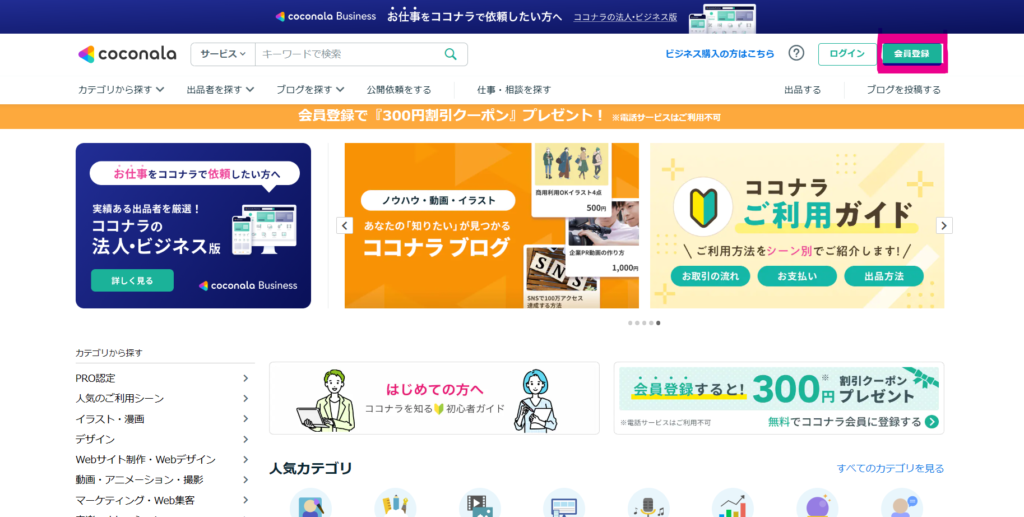
会員登録の画面が表示されます。
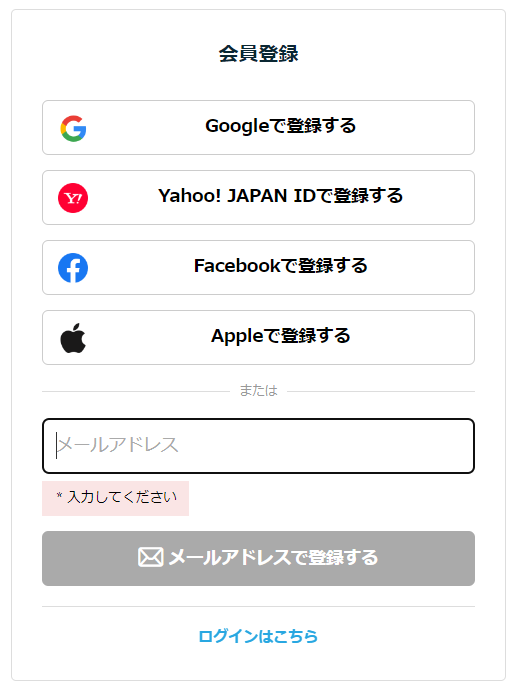
1.メールアドレスの登録
他のアカウントでも登録できます
2.会員情報を入力
- ユーザー名
- パスワード
- 生年月日
- 性別
- 都道府県名
- ご登録目的
- ご利用シーン
ユーザー名はニックネームでOK
3~20文字で記号不可
登録後の変更可能
すでに使われているものは、登録できません
3.「利用規約に同意して登録」をクリックで登録のメールアドレスにココナラから案内通知が届く
4.メールを確認し【こちらをクリックして本登録を完了してください。】をクリックで本登録完了
おわりに
ワードプレスの悩みは、調べて解決できれば1番いいですね。
ですが、ときには調べても解決方法がわからないこともあります。
1人で悩んでいても解決しませんし、効率的にも、何より精神的によくありません。
勉強や努力は大切です。
でも困ったときは人を頼って、自分のしたいことに力を注ぐことも大切だと感じます。
ココナラは会員登録しなくても、たくさんの出品者さんを見ることができます。
もし何か悩みがあるなら、一度どんなサービスがあるのか見てみるとイメージがわきますよ。
生活を快適にするヒントがあるかもしれませんね

クーポン
利用したいサービスをみつけたら、ココナラに無料の会員登録をすると300円の割引クーポンがもらえますよ。(登録後1週間以内に使ってくださいね。)
また、お友達紹介キャンペーンで、招待コードを入力すると、双方に1000円分のポイントがもらえます。
- 会員登録が完了後、マイページのメニューから「友達招待」を選択し、「友達を招待する」ページを開いてください。
- 「友達を招待する」ページより、ページ下部(アプリの場合「招待された人」タブ)の「招待コードを入力する」を選択してください。
お友達紹介コードがない方は、こちらをお使いください。
お友達紹介コード M07P5B
最後まで読んでくださって、ありがとうございます